Начало работы Авторизация Авторизация Внешний вид системы Внешний вид системыадминистрирования Общие принципы работы Описание основной структуры Описание основной структуры Эмулятор ворда Эмулятор ворда Эмулятор ворда. Менеджер картинок Эмулятор ворда. Менеджер картинок Эмулятор ворда. Менеджер ссылок Эмулятор ворда. Менеджер ссылок Эмулятор ворда. Таблицы Эмулятор ворда. Таблицы(эмулятор Excel) Типы страниц.
|
Документация для пользователей |
Эмулятор ворда. Таблицы (эмулятор Excel)Для работы с таблицами нужно:
Если нужно разместить информацию на странице блоками - нужно создать таблицу с невидимыми полями. Для этого в поле «толщина рамки» задайте параметр 0. Затем на панели инструментов нажмите кнопку «показывать рамку» В правой части «эмулятора Word» размещена таблица с характеристиками активных объектов. Если кликнуть на границу таблицы –увидим все ее характеристики и сможем их поменять с помощью кнопок :
Ниже отображена правая панель свойств объектов «эмулятора Word»: текста, картинок, таблиц. На данный момент там показаны свойства таблицы.
Пример:
3. Нажимаем кнопку «Установить» |
|


 (граница будет отмечена красным пунктиром) и вносите информацию.
(граница будет отмечена красным пунктиром) и вносите информацию. 
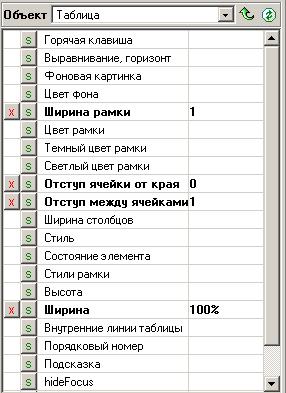
 - убираем атрибут
- убираем атрибут - задаем новый атрибут
- задаем новый атрибут 